我们在电脑中安装软件的时候,有些默认都是开机自动启动的,时间久了,电脑中开机启动项就会很多,这样就会导致电脑开机速度变慢,其实我们可以对开机启动项进行设置,只是很
我们在电脑中安装软件的时候,有些默认都是开机自动启动的,时间久了,电脑中开机启动项就会很多,这样就会导致电脑开机速度变慢,其实我们可以对开机启动项进行设置,只是很多小伙伴不知道从何下手,不用担心,这就给大家讲解一下设置开机项的步骤供大家参考。
在开机这一块,我们还会遇到其他的问题,对于这些其他的问题我们该如何更好的解决呢?自由互联小编为大家在下方写上有关开机的教程,用户有需要就可以来看看
推荐教程:如何增加开机启动项、电脑开机显示器黑屏怎么回事

具体步骤如下:
1、打开电脑在电脑桌面的左下角可以看到一个“开始”然后点击开启然后找到其中的运行。

2、点击运行后,我们可以看到运行中有一处搜索栏,我们在其中输入msconfig。
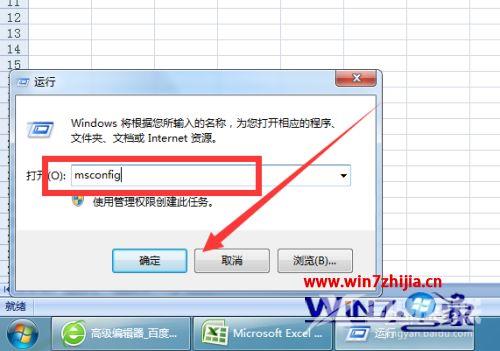
3、然后我们点击确定后可以看到的是下图所示的页面,这是一个系统配置的页面。
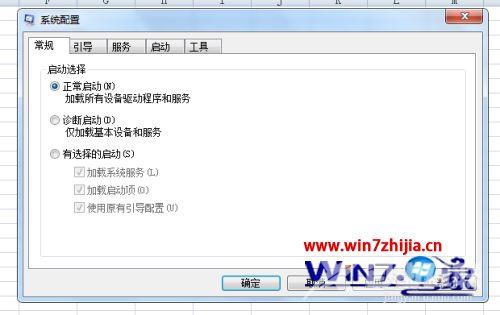
4、然后我们将正常启动勾选为有选择的启动,然后勾选下面的加载启动项即可。

5、然后我们点击启动可以看到我们电脑中的一些软件都是随机自动开启的,我们在这里可以勾选。
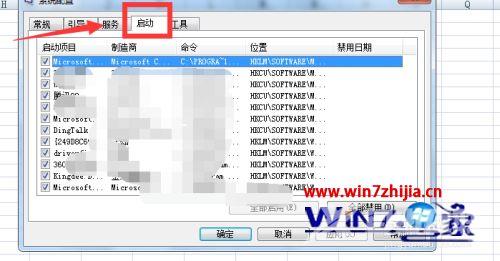
6、然后如果我们想要将其全部禁止,点击下图中的全部禁止,然后点击应用即可完成操作。
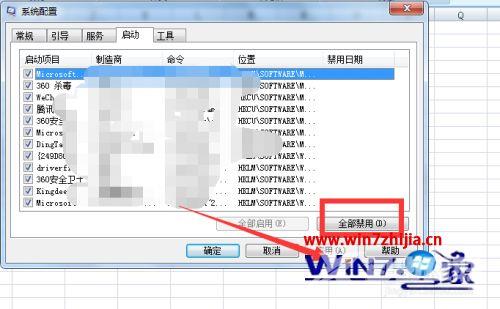
上述给大家讲解的就是设置开机项的步骤,我们可以将不喜欢的开机启动项选择禁用即可,这样就可以加快开机速度了。
